
 zh
zh  English
English  Español
Español  Tiếng Việt
Tiếng Việt  Deutsch
Deutsch  Українська
Українська  Português
Português  Français
Français  भारतीय
भारतीय  Türkçe
Türkçe  한국인
한국인  Italiano
Italiano  Gaeilge
Gaeilge  اردو
اردو  Indonesia
Indonesia  Polski
Polski 在 Windows 11 上设置代理服务器可帮助您隐藏 IP 地址,绕过各种阻止,安全上网。代理还将保护您的设备免受不必要的广告、恶意软件和黑客攻击。
在本文中,我们将告诉您如何通过几个步骤在 PC 上设置代理服务器。

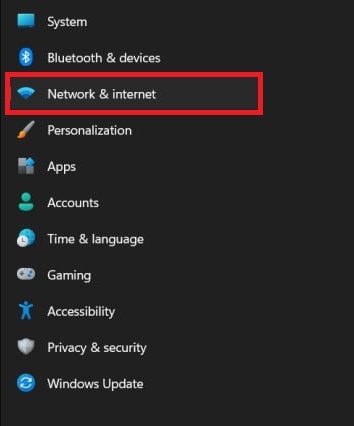

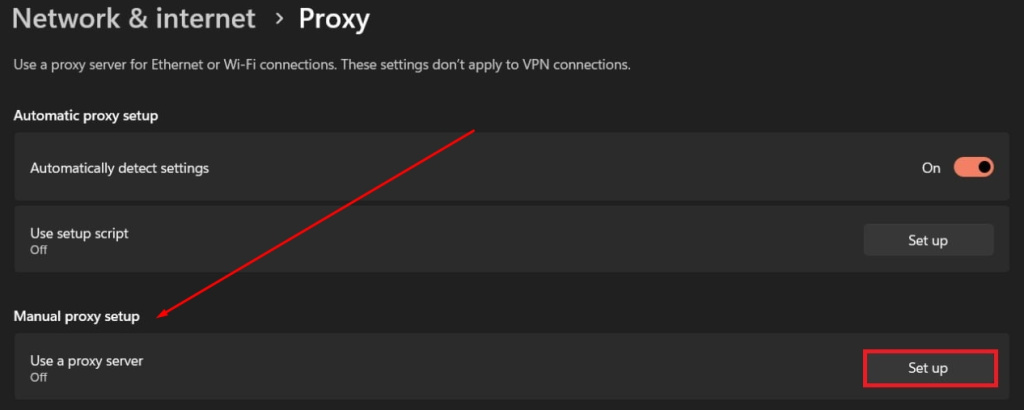
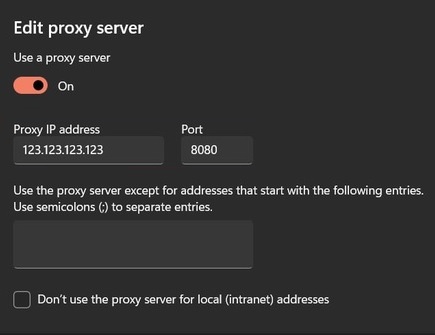
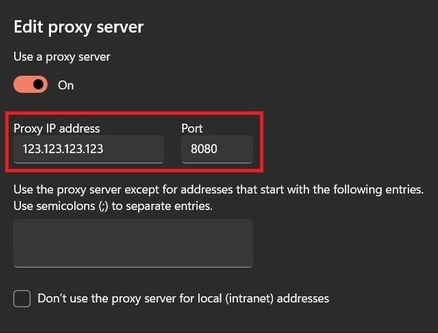
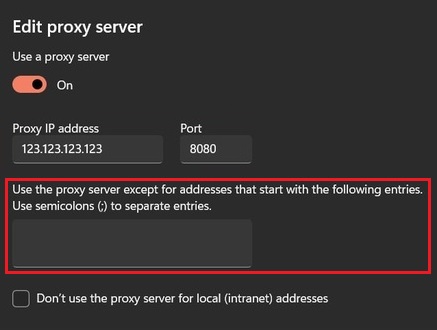
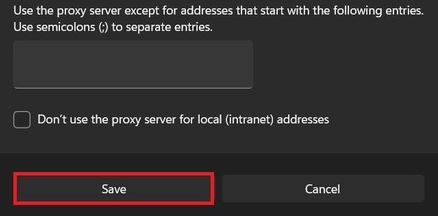
打开任何浏览器时,都会弹出一个授权窗口(如果使用的是个人代理)。在必填字段中输入代理的密码和用户名,然后保存。
要检查代理是否在电脑上正常运行,您需要做几件事:


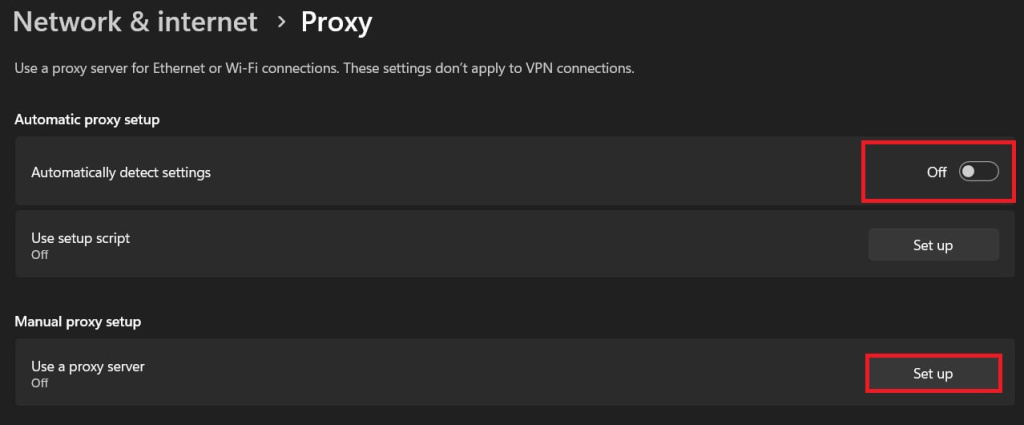
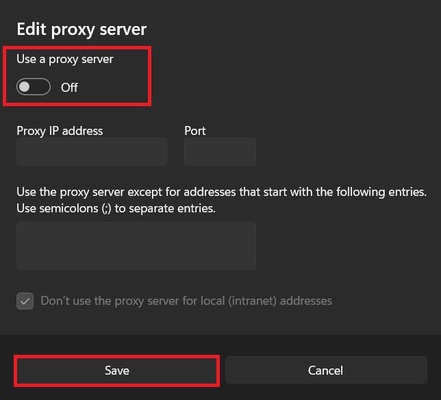
如您所见,为 Windows 11 设置代理只需几分钟时间,如果您想可靠地保护数据,就不应忽视这一点。
评论: 0